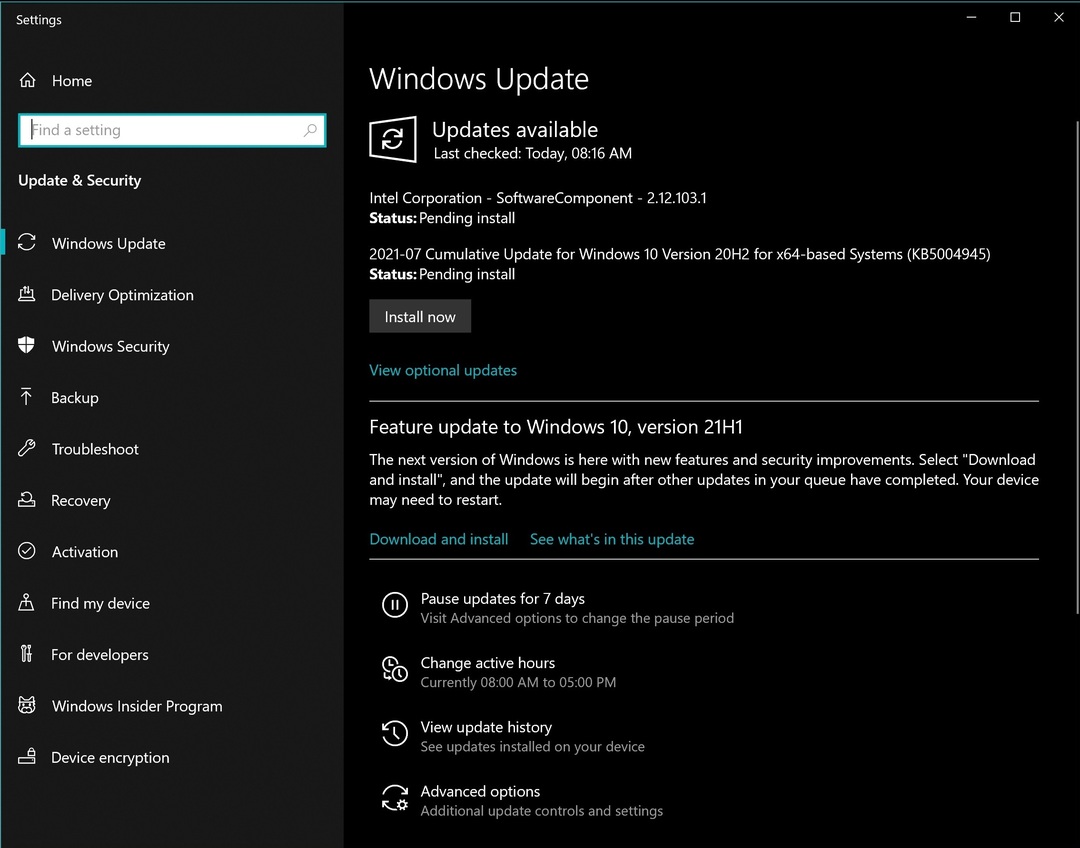Laika taupīšanas programmatūras un aparatūras zināšanas, kas ik gadu palīdz 200 miljoniem lietotāju. Norādījumi par padomu, jaunumiem un padomiem, kā uzlabot savu tehnoloģiju dzīvi.
Gudra automātiskā izslēgšana
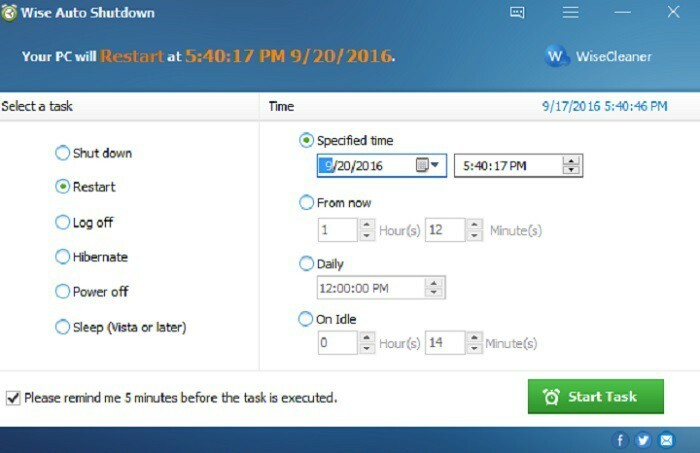
Šis bezmaksas rīks ļauj ieplānot datoru izslēgt, restartēt, izslēgt, atteikties, gulēt vai pārziemot regulāri vai tikai vienu reizi, noteiktā laikā.
Pateicoties viedajai automātiskajai izslēgšanai, enerģijas pārvaldība kļūst vienkāršāka un mazāk laikietilpīga.
Varat arī iespējot atgādinājumus, lai jūs par to saņemtu paziņojumu 5 minūtes pirms rīka uzdevuma izpildes.
Tādā veidā, ja jums joprojām ir jāizmanto dators, varat atlikt uzdevumu par 10 minūtēm vai līdz 4 stundām.
Lietotāja saskarne ir ļoti vienkārša, jo rīks ir sadalīts divos paneļos. Kreisajā panelī varat izvēlēties, kuru uzdevumu vēlaties veikt, un labajā panelī varat norādīt, kad vēlaties izpildīt uzdevumu.
Arī Wise Auto Shutdown ir kluss darbības režīms. Tāpēc, sākoties uzdevumam, programma minimizēs sistēmas teknē, lai palaistu, netraucējot lietotāju.
Wise Auto Shutdown instalēšanai nepieciešami tikai 1,6 MB, un jūs varat lejupielādējiet to bez maksas no WiseCleaner.
LASI ARĪ: Labojums: Ir konstatēta problēma, un Windows ir izslēgts
Aizvars
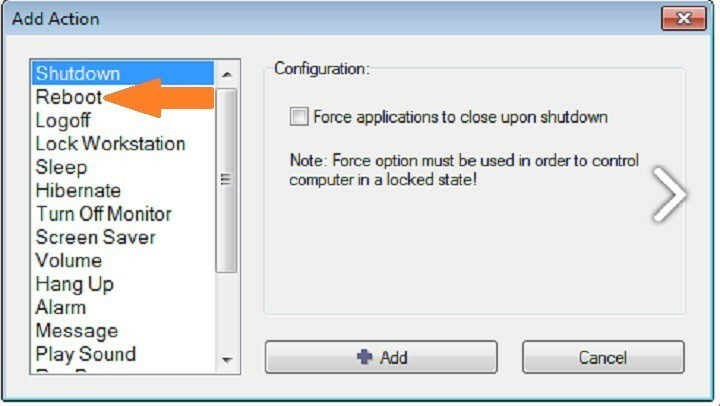
Šis rīks ir sarežģīta plānošanas lietderība, kas atbalsta daudz dažādu notikumu un darbību.
Līdztekus datora restartēšanai, Shutter ļauj arī izslēgt, atteikties, bloķēt, gulēt, pārziemot un izslēgt datoru.
Šī lietderība nāk arī ar lietotāja rokasgrāmata kas piedāvā pilnīgas, pakāpeniskas rokasgrāmatas visiem notikumiem un darbībām, kuras atbalsta šis rīks.
Lai ieplānotu datora restartēšanu, vispirms sarakstā jāpievieno restartēšanas darbība.
Kreisajā panelī atlasiet opciju Pārstartēt, pēc tam noklikšķiniet uz Pievienot un ieplānojiet restartēšanas datumu un laiku.
Jūs varat lejupielādēt Aizvars bez maksas no Den4b. Vednis palīdzēs jums veikt instalēšanas procesu.
Hameleona izslēgšana
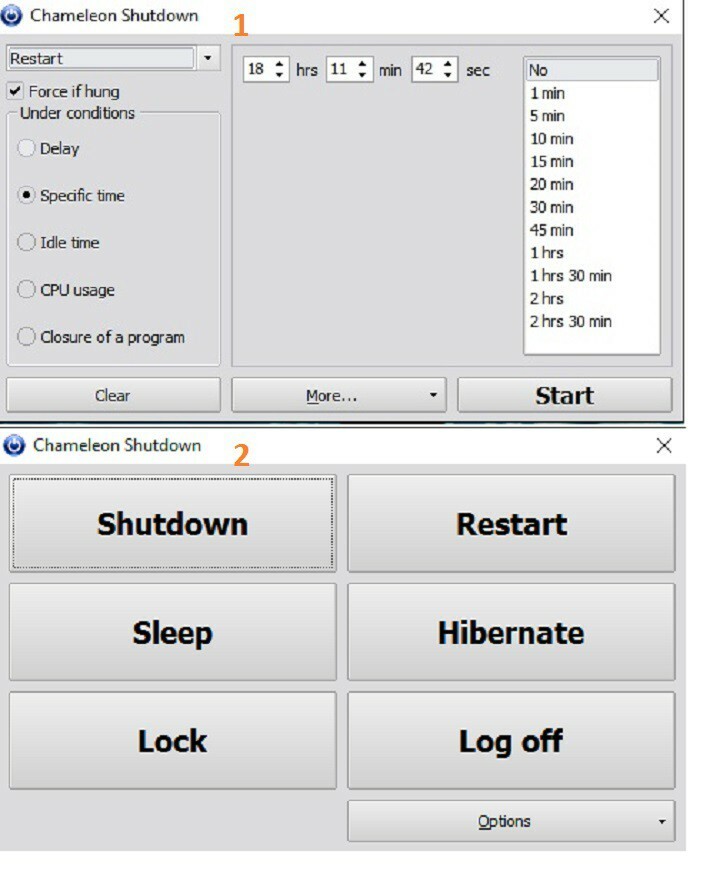
Šis rīks ļauj izslēgt, restartēt datoru, pārziemot datoru un veikt citas darbības.
Šīs darbības var veikt nekavējoties vai ieplānot, un bez ierobežojuma varat pievienot pēc iespējas vairāk darbību.
Chameleon Shutdown saskarni ir ļoti viegli izmantot.
Lai ieplānotu Windows 10 restartēšanu, noklikšķiniet uz cilnes Restartēt un atlasiet “With Parameters”. Pēc tam iestatiet konkrēto restartēšanas laiku un noklikšķiniet uz Sākt.
Jūs varat lejupielādēt Chameleon Shutdown bez maksas vietnē Hameleonu vadītāji.
Vai esat jau izmēģinājis vienu no šiem trim rīkiem, lai ieplānotu Windows 10 restartēšanu? Pastāstiet mums vairāk par savu pieredzi komentāru sadaļā zemāk.
SAISTĪTIE STĀSTI, KAS JUMS PĀRBAUDA:
- Windows 10 dators iestrēdzis restartējot? Šeit ir 4 veidi, kā to novērst
- Ja atskaņošana nesākas neilgi, mēģiniet restartēt ierīci [Labot]
- Windows 10 ļauj norādīt automātisko atjauninājumu un restartēšanas termiņus
© Autortiesību Windows pārskats 2021. Nav saistīts ar Microsoft